阿里云服务器:[活动地址]
购买可领取:[阿里云2000元代金券]
镜像导入的使用场景
在操作之前,我们来介绍一下镜像导入的使用场景。
一种情况是,我们需要把线下环境整体搬到云上,这种情况可能有以下特征。
1.线下预部署好的服务器
2.需要在线下进行测试和调试的服务
3.应用需要在线下激活且允许移动的服务
4.线下老旧的物理服务器需要上云
5.另一种情况是,阿里云当前没有可用的操作系统类型供选择。比如说,操作系统类型没有、操作系统版本已经下线、线下定制的操作系统。
阿里云镜像导入的限制
不同于本地服务器,阿里云服务器ECS的镜像导入还是有一些限制的。
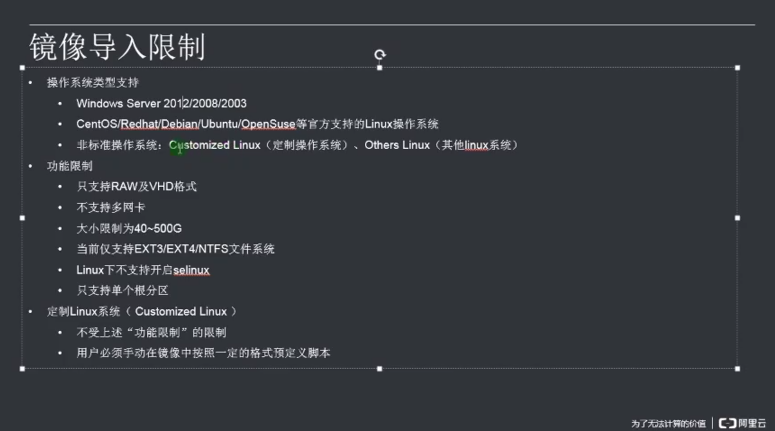
对于Linux系统,我们在导入镜像之前可以使用阿里云提供的镜像规范检测工具,检测各项配置指标是否合规。
检测命令如下:
wget http://docs-aliyun.cn-hangzhou.OSS.aliyun-inc.com/assets/attach/73848/cn_zh/1557459863884/image_check
chmod +x image_check
sudo <检测工具所在路径>/image_check –p [目标路径]
sudo ./image_check
参考资料:阿里云帮助中心-镜像规范检测工具
导入镜像步骤
首先打开OSS的控制台选择一个bucket,选择上传文件,上传已经本地已经做好的镜像,支持RAW和VHD格式。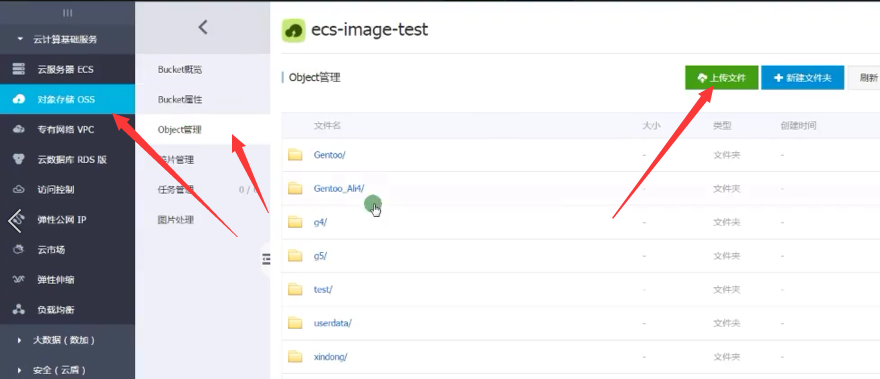
这里我们已经上传了一个镜像,点击获取地址。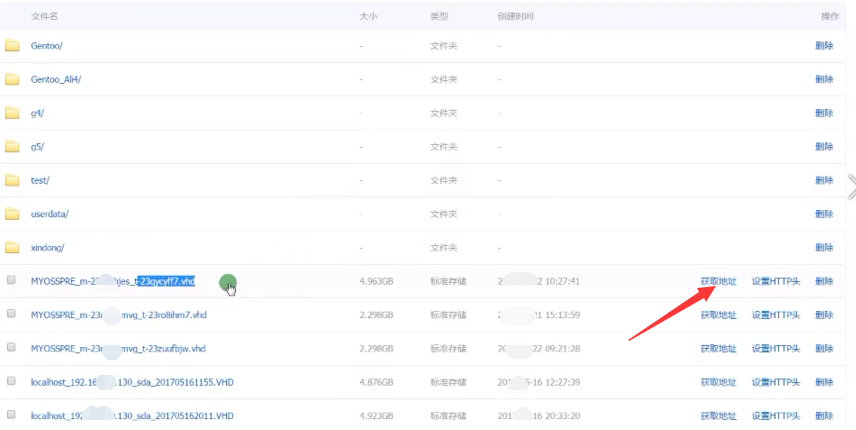
在弹窗中点击获取并复制生成的地址。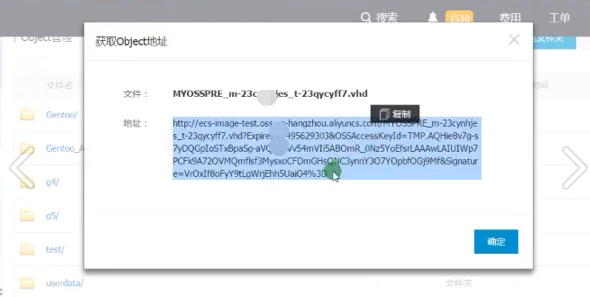
注意镜像文件上传的OSS区域,要和ECS同区域。接下来,我们进入ECS服务器控制台,进入镜像栏目,然后点击导入镜像。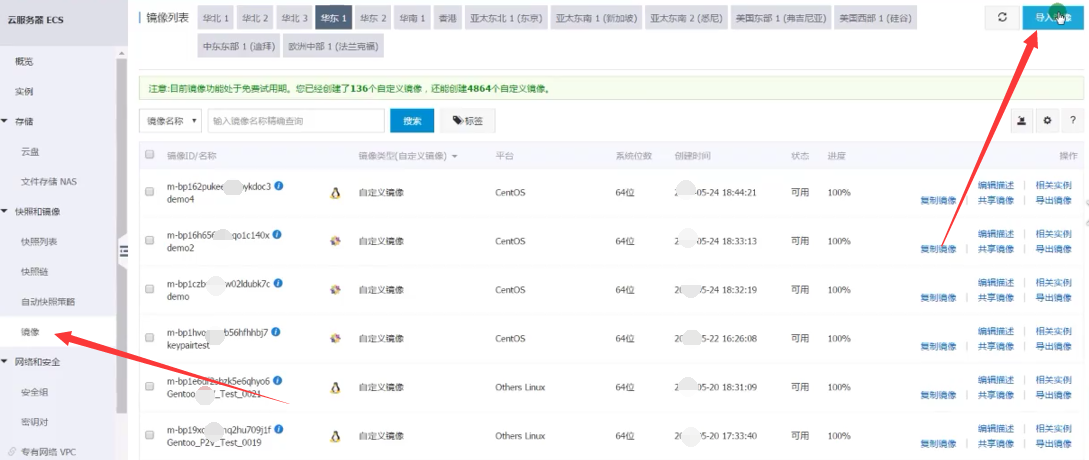
这里要注意,要先确认ecs官方服务账号可以访问对应的OSS权限。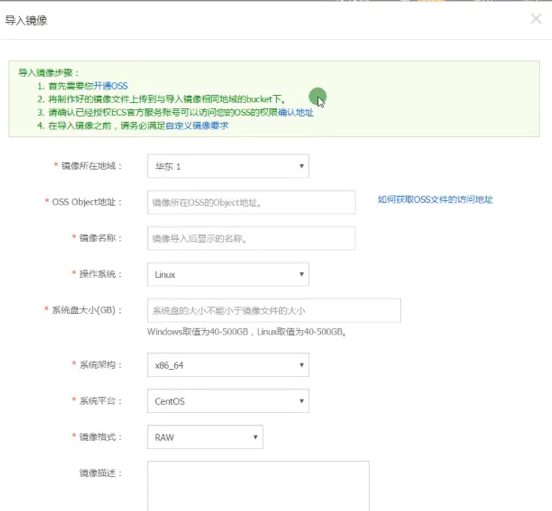
如果没有授权,点击授权即可。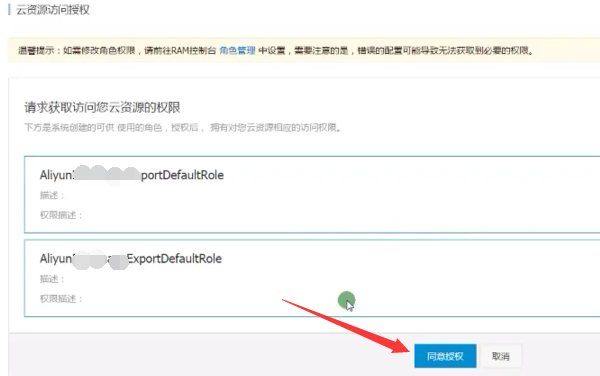
授权后重现回到导入镜像界面。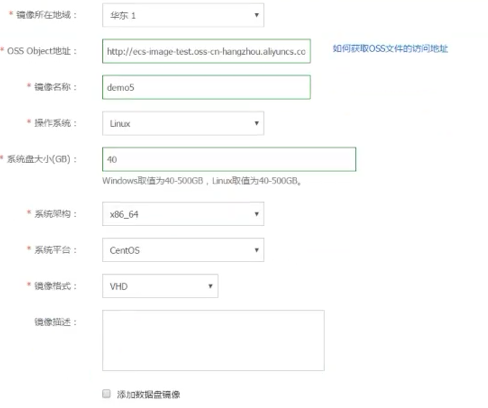
镜像所在地:选择和OSS同一地域
OSS Object地址:填写刚才生成的OSS文件访问地址
镜像名称:我们这里填demo5
操作系统:我们选择Linux
系统盘大小:注意这个大小不是指镜像文件的大小,而是我们创建这个镜像时所占用的磁盘空间大小,我们这里填40
系统架构:选择对应的架构,我们这里是X86_64
系统平台:centOS
镜像格式:可选RAW和VHD,我们这里选择VHD
填写完成后,点击确认。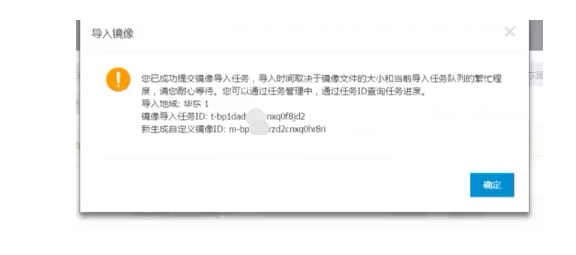
这样我们就创建成功了,对应的镜像正在创建中,创建完成后,我们就可以用这个镜像部署服务器环境了。您掌握了吗?